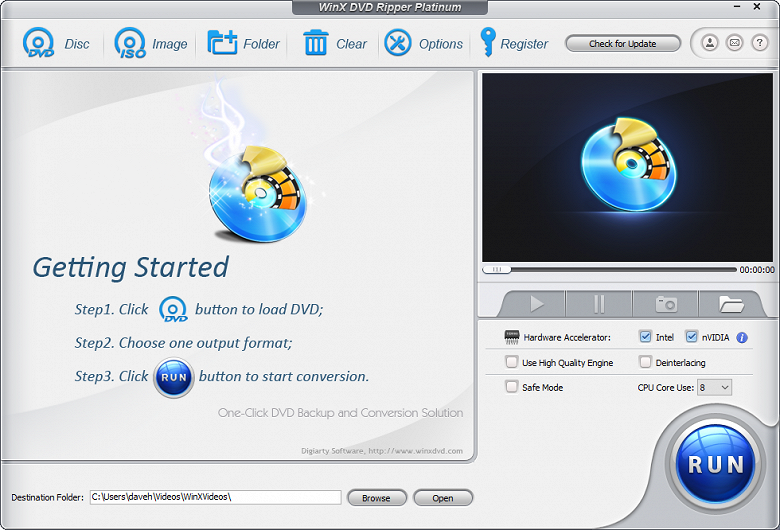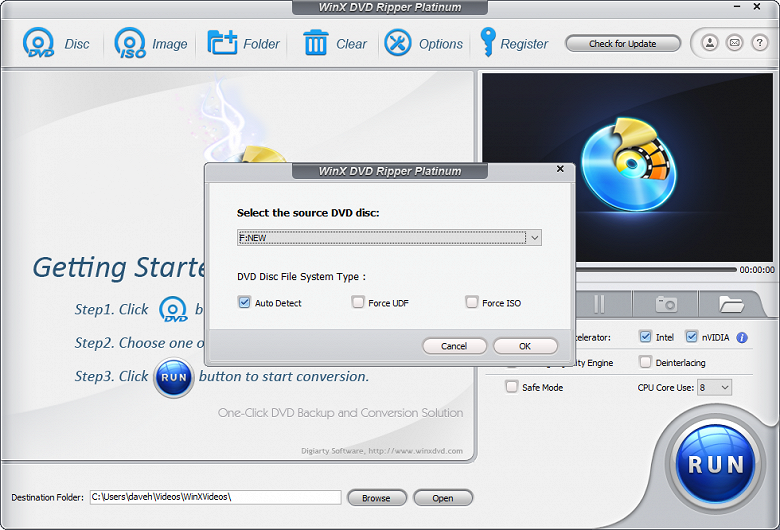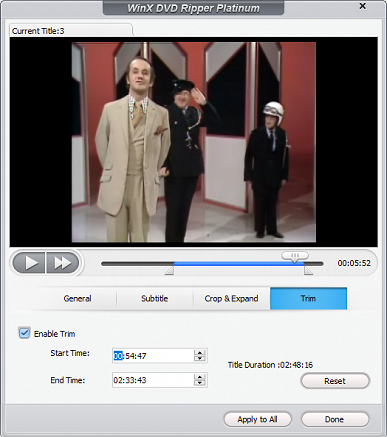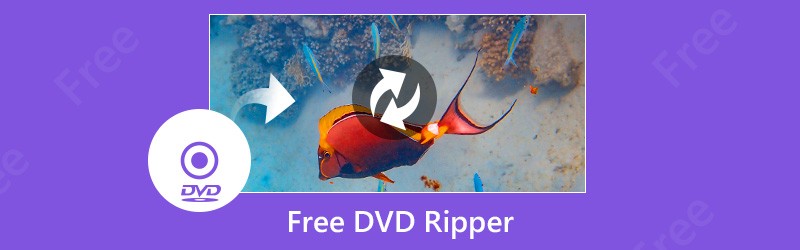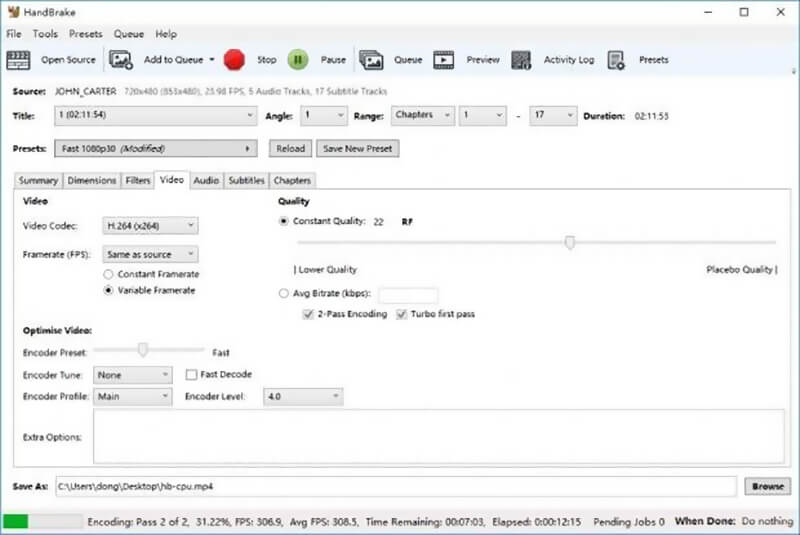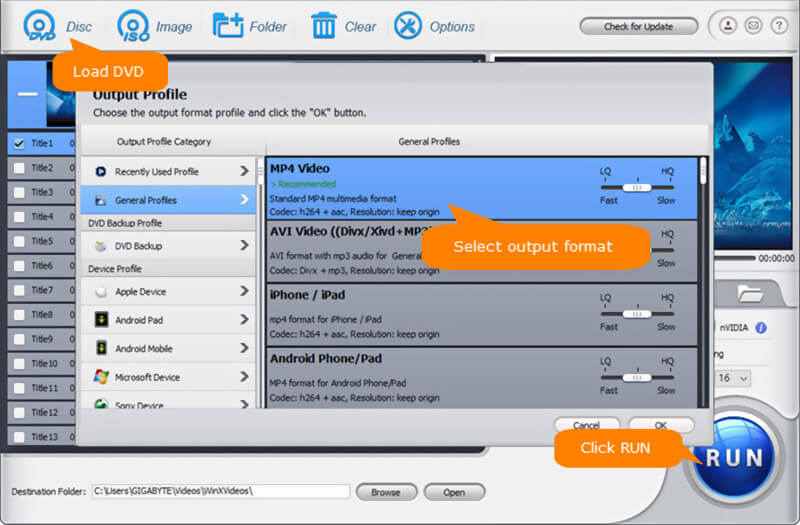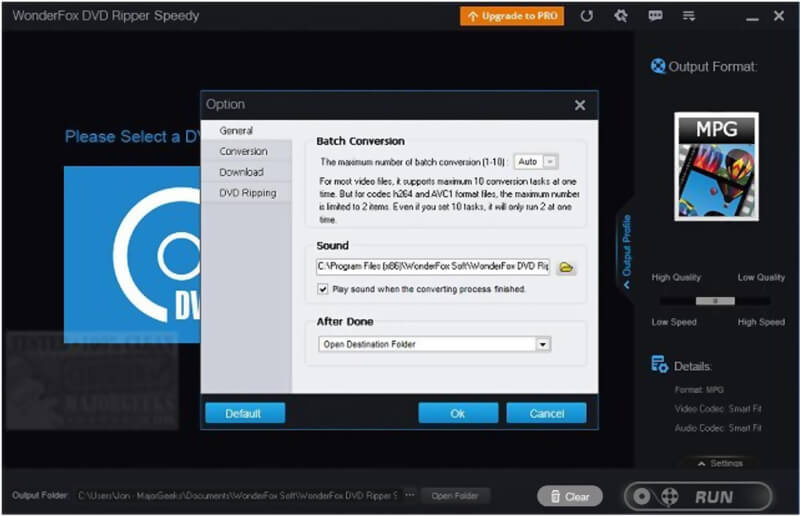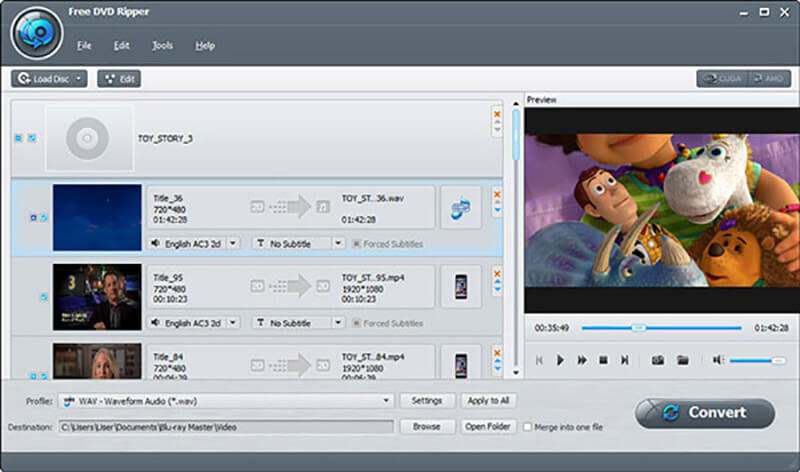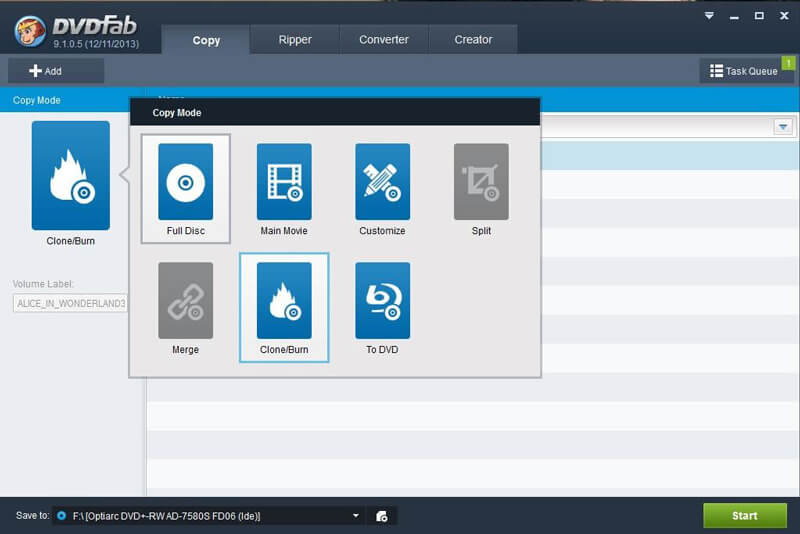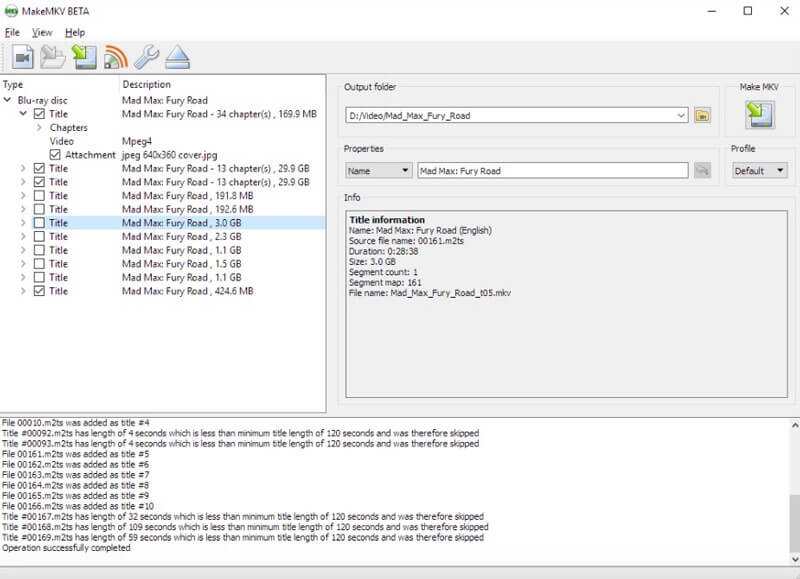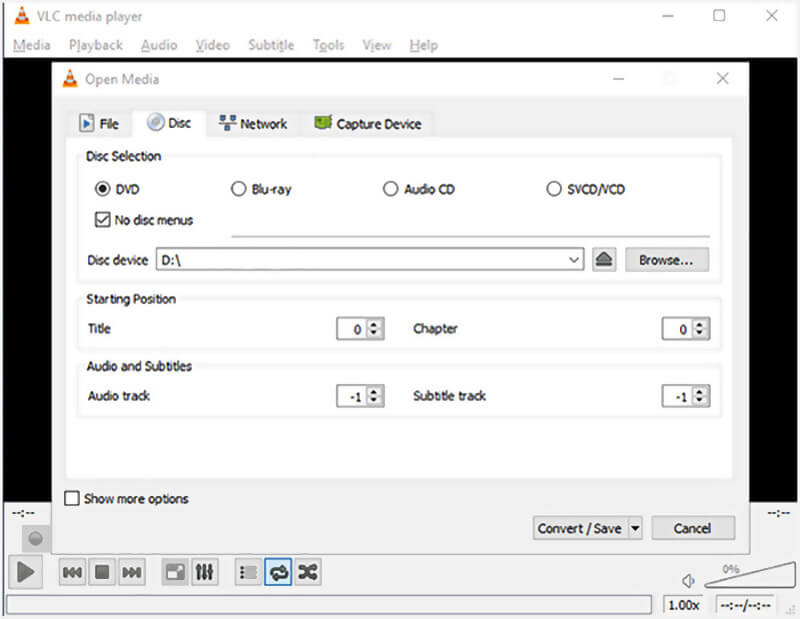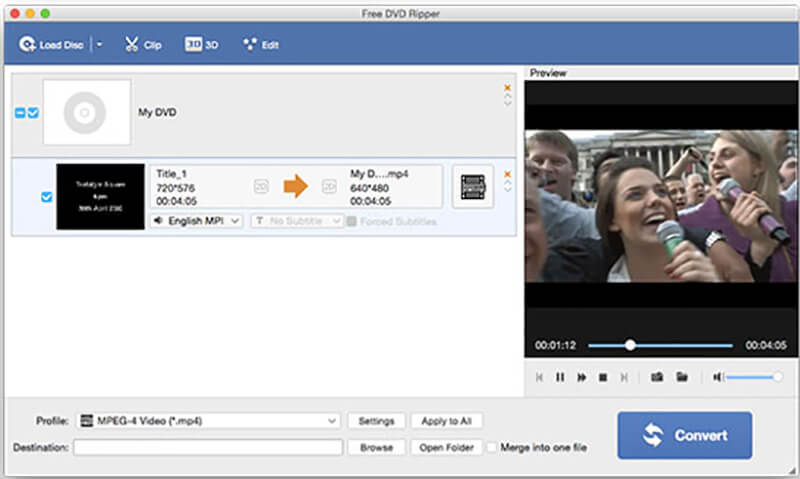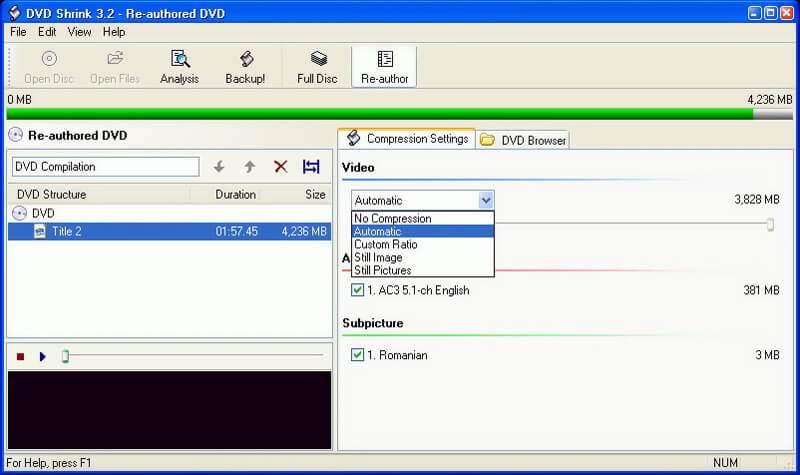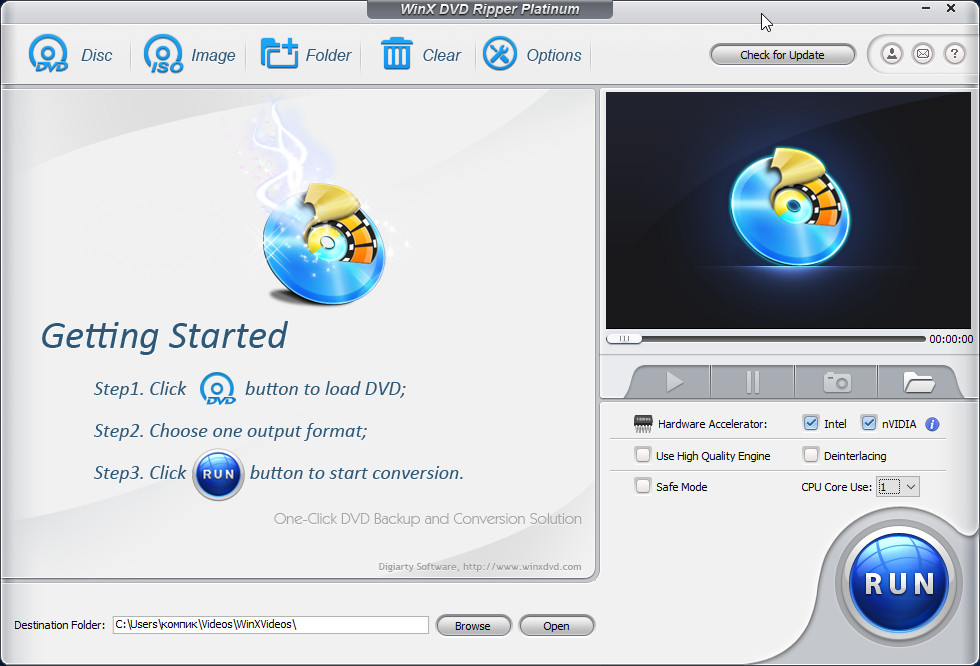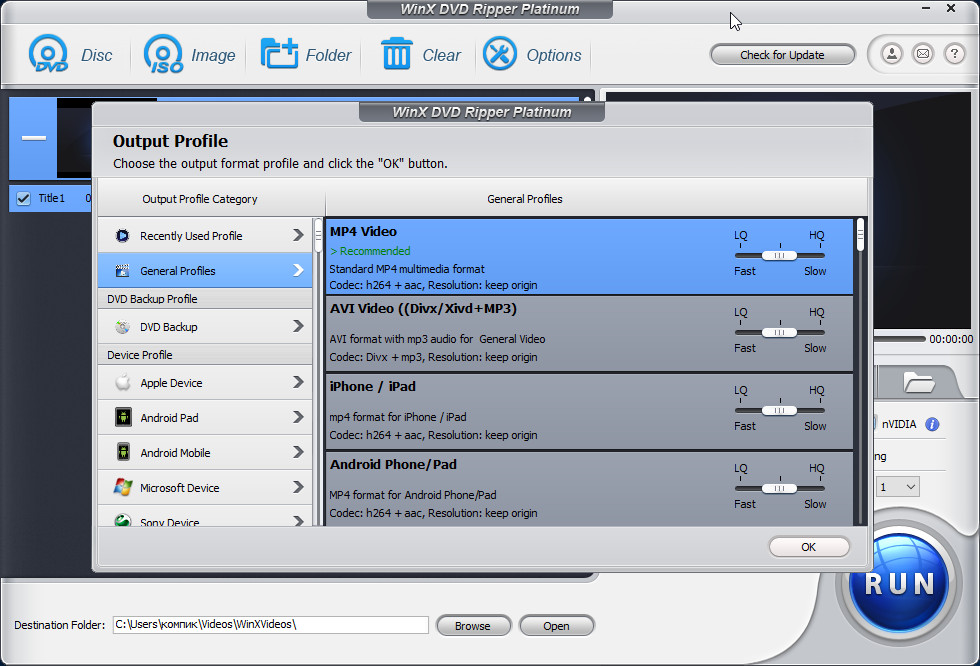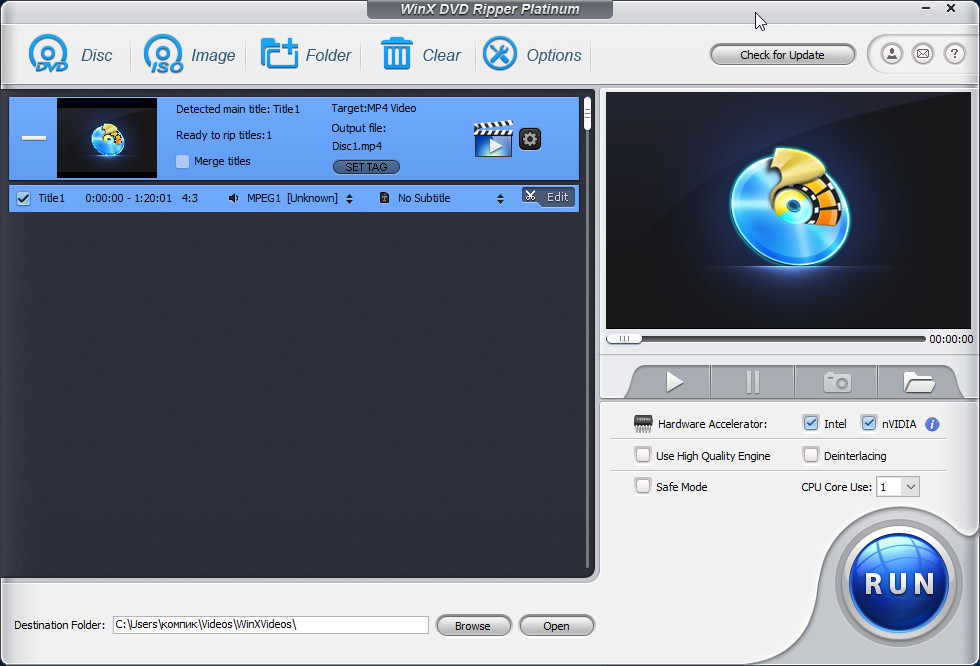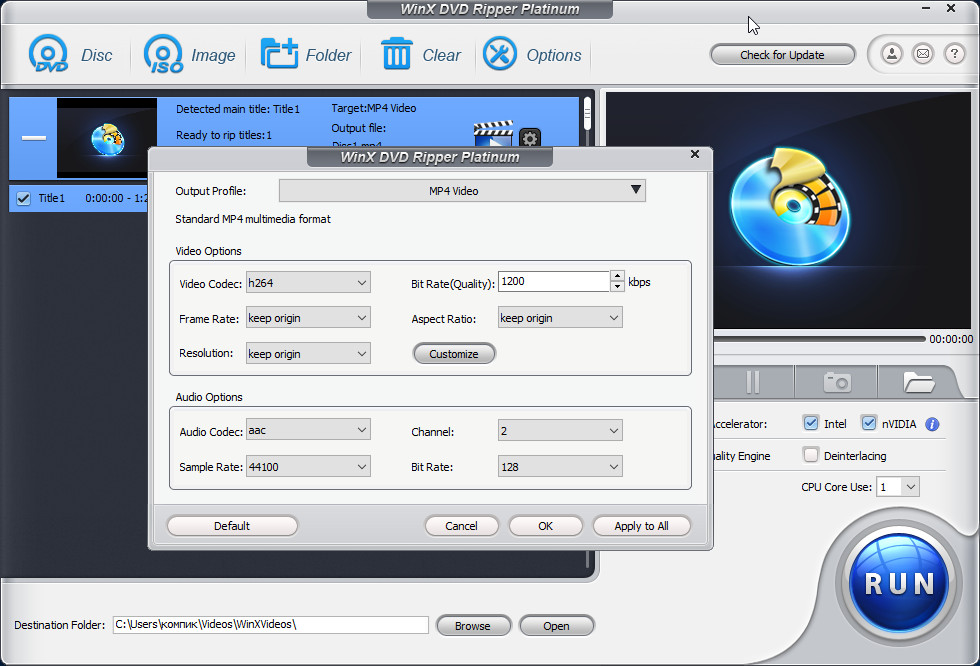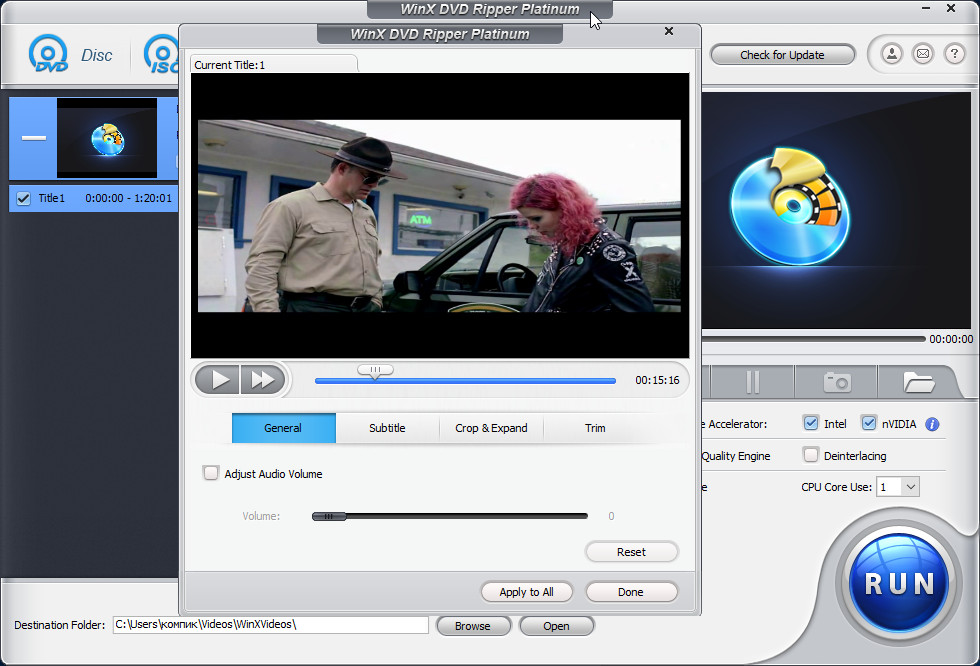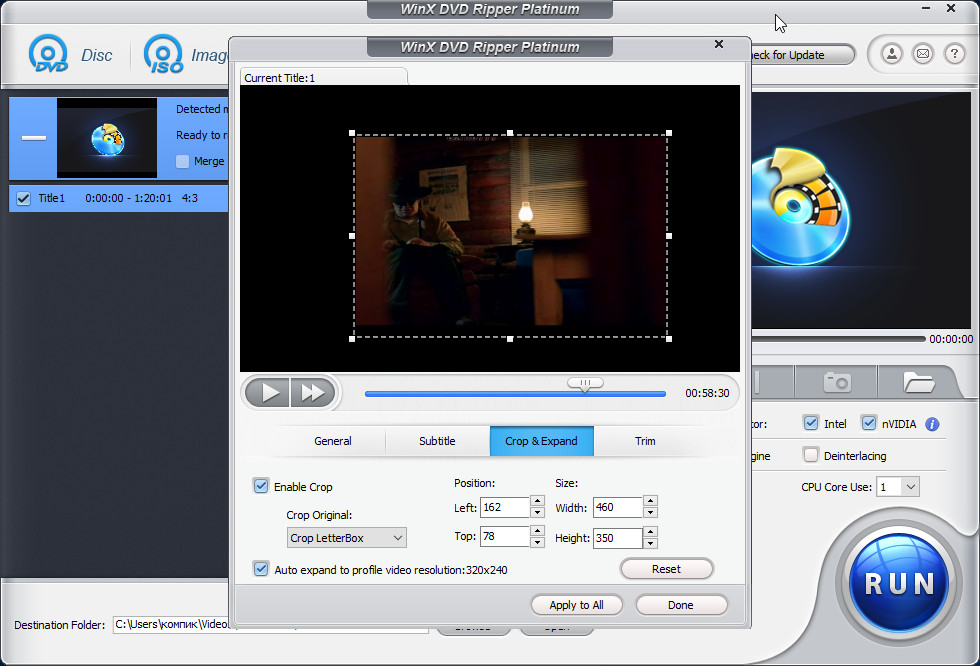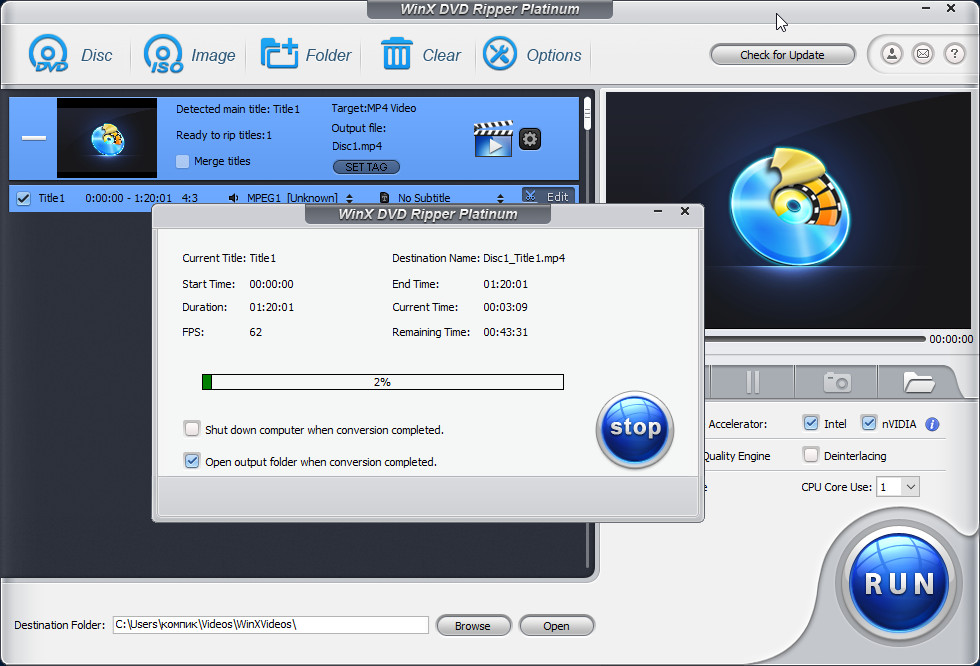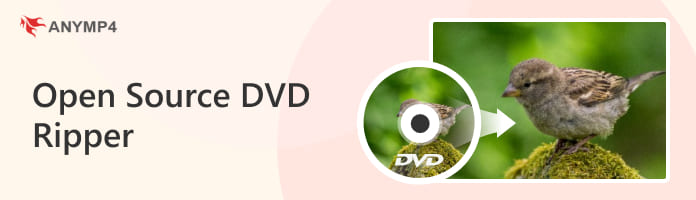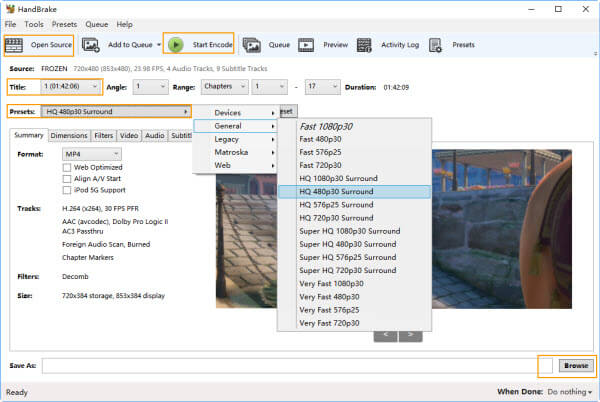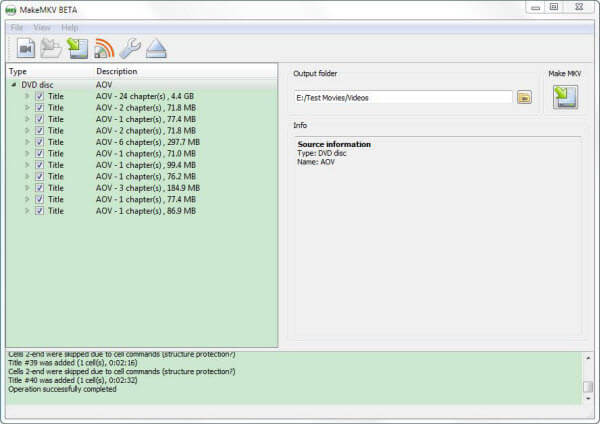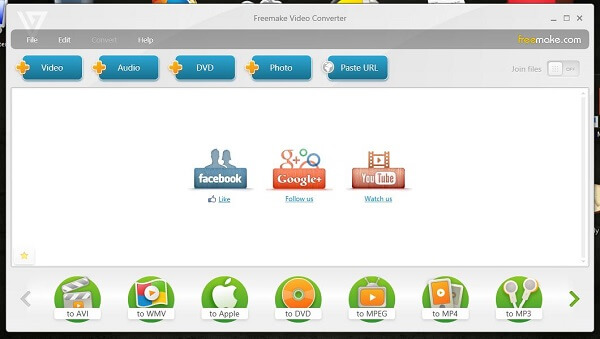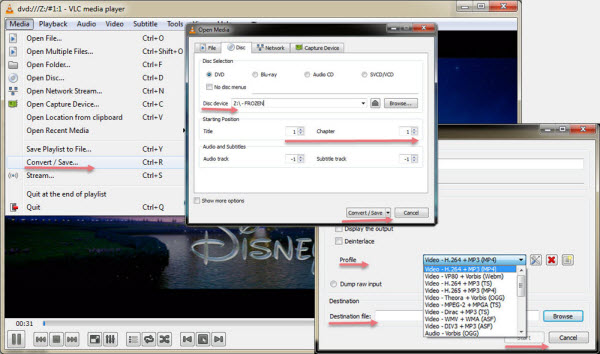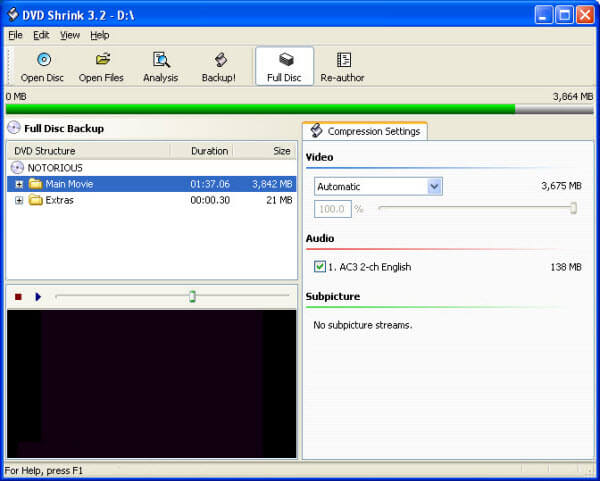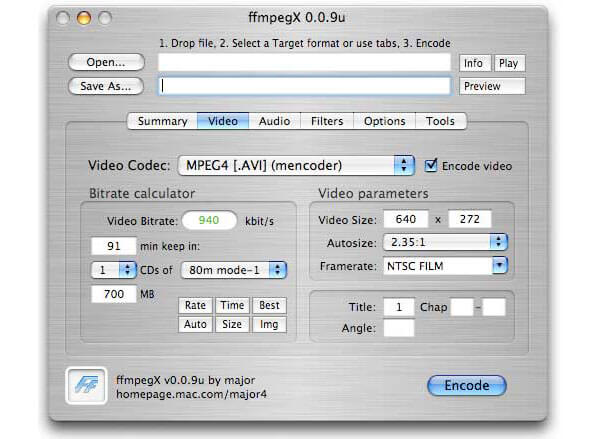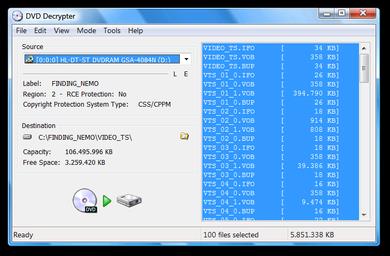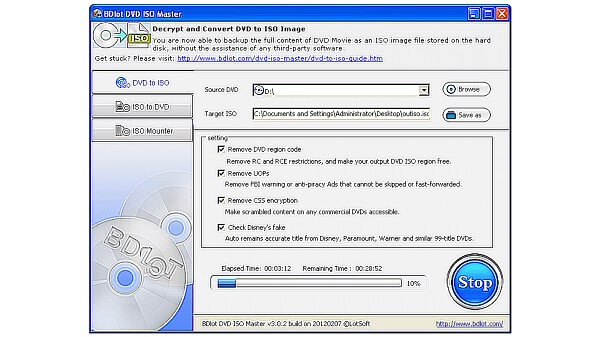Что такое двд риппер
Обзор DVD-граббера WinX DVD Ripper Platinum
Оглавление
В 2019 году задача конвертации DVD-видео в MP4-файлы может показаться каким-то странным приветом из прошлого — DVD как формат давно пылится на свалке истории, там же оказались и соответствующие диски. Какой смысл переносить с дисков библиотеку хитов 2000-х годов, если все фильмы давно доступны в стриминговых сервисах в куда лучшем качестве и за очень скромную цену? На самом деле, всё не так однозначно.
Конечно, конвертировать со старых потертых, а то и пиратских DVD трилогию «Матрица» или первый «Форсаж» бессмысленно хотя бы потому, что результат будет иметь разрешение 720×480/576, что не дотягивает даже до базового HD 720p. Но это общедоступный контент, а что если у вас оказался самодельный DVD с видеосъемками юбилея, концерта, спектакля или даже первых шагов вашего давно уже выросшего ребенка? А может, вы коллекционируете индийское авторское кино, редчайший DVD с которым хранится у вас уже 15 лет?
Учитывая почти тотальный отказ от дисковых приводов в ноутбуках и даже десктопах, проиграть такой DVD становится непростой задачей. Поэтому гораздо лучше перенести содержимое с физического носителя на компьютер в виде файла с современным кодеком. Как раз для таких задач до сих пор существуют и здравствуют DVD-грабберы.
Приложение WinX DVD Ripper Platinum выпускается еще с тех времен, когда формат DVD был на пике своей популярности. По состоянию на лето 2019 года оно находится в версии 8.9, что ясно говорит о востребованности программы на протяжении столь долгого времени. От версии к версии WinX DVD Ripper меняется совсем немного, концентрируясь на основной функциональности: конвертировании DVD-видео в медиафайлы. Разработчики делают акцент на максимальной простоте процесса, чтобы самый неопытный пользователь мог в несколько кликов мыши скопировать свою DVD-библиотеку на компьютер в один из популярных форматов.
У WinX DVD Ripper есть несколько ключевых особенностей. Во-первых, приложение содержит более 250 профилей для сжатия видео под все популярные устройства и платформы: смартфоны, планшеты, видеоплееры и даже видеохостинги. В каждый из профилей вшиты оптимальные настройки: разрешение, частота кадров, битрейт, что позволяет добиться максимального качества видео без высокой нагрузки на устройство.
Во-вторых, для декодирования, кодирования и процессинга задействуются технологии Intel Quick Sync Video и Nvidia CUDA/NVEnc (при наличии в системе компонентов с их поддержкой), что заметно ускоряет конвертацию видео.
В-третьих, самое ценное, WinX DVD Ripper обходит все существующие методы защиты DVD от копирования, включая редкий в наших краях 99 Title, созданный Disney — большинство современных грабберов, включая бесплатные программы с открытым исходным кодом, до сих пор не могут корректно перекодировать такие диски.
Интерфейс
При запуске WinX DVD Ripper Platinum сразу же предлагает зарегистрироваться, заманивая скидками. Незарегистрированная версия имеет единственное ограничение на длину сохраняемого ролика в 5 минут. Этого недостаточно для полноценного копирования DVD, но хватит для оценки скорости работы, возможностей пакета и качества сохраняемого видео. Внешность приложения напоминает о 2000-х, что, впрочем, нельзя назвать большим недостатком — интерфейс в первую очередь должен быть понятен.
Приветственное сообщение c инструкцией демонстрирует, как легко пользоваться риппером: нажмите кнопку загрузки DVD, выберите из списка подходящий формат видео и нажмите кнопку старта. К сожалению, русского языка в WinX DVD Ripper Platinum нет.
На верхней панели с помощью кнопок можно подгрузить для конвертации DVD-диск, ISO-образ диска или просто выбрать папку на жестком диске, куда перенесены файлы. Кнопка Clear очищает очередь заданий на конвертирование, а в Options скрываются всего несколько настроек: папка для сохранения видео, папка для скриншотов, уведомление по окончании конвертации, выключение компьютера после завершения всех задач и выбор звуковой дорожки по умолчанию (лучше поставить русскую).
Там же находятся кнопки регистрации и связи с разработчиками. Интересно, что при клике на последнюю программа сообщает, что сперва стоило бы почитать страницу помощи, которая ответит на 95% возникающих вопросов, и только потом беспокоить разработчиков своим письмом.
Ниже тулбара расположена рабочая область со списком дорожек DVD, окно превью, кнопка создания скриншота видео, галочки активации аппаратного ускорения Intel Quick Sync и NVEnc, деинтерлейсинга, безопасного режима (если возникнут ошибки кодирования) и режима повышенного качества. Если компьютер не очень мощный и им потребуется пользоваться во время кодирования, можно ограничить число процессорных ядер, которые будут заняты конвертированием.
Наконец, в самом низу окна можно выбрать папку назначения для скопированного видео. Огромную кнопку Run, запускающую процесс кодирования, невозможно не заметить — от ее вида веет чем-то уютным, ностальгическим.
Работа
Если DVD-диск вставлен в привод, нужно просто нажать в интерфейсе WinX DVD Ripper Platinum кнопку Disc, чтобы приложение просканировало диск на предмет дорожек видео. Для самописных дисков можно принудительно выбрать файловую систему: ISO или UDF. Если необходимо конвертировать уже созданный ISO-образ или видео из скопированной на компьютер папки VIDEO_TS, нужно кликнуть по соответствующей кнопке тулбара.
Сразу после выбора источника WinX DVD Ripper Platinum предлагает выбрать пресет для экспортируемого файла. На выбор представлен огромный список популярных мобильных устройств, видеоплееров и видеосервисов. Можно ограничиться экспортом аудиодорожек без видео или даже отдельными кадрами. В большинстве ситуаций разумно остановиться на экспорте в контейнер MP4 со сжатием кодеком H.264 без изменения разрешения и частоты кадров — такой файл будет максимально совместим с современным оборудованием. Чтобы перенести видео в исходном качестве без изменений или сделать бэкап, предусмотрен экспорт в MPEG-2.

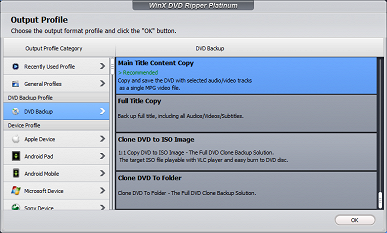

Кроме множества предустановок, есть доступ к детальным настройкам. После выбора кодека по клику на значок шестеренки можно изменить кодек для выбранного контейнера, частоту кадров, битрейт, соотношение сторон и разрешение видео. Также доступны настройки звука: аудиокодек, битрейт, канальность и частота дискретизации. На дефицит настроек в WinX DVD Ripper Platinum пожаловаться нельзя.
После быстрого сканирования программа покажет список и длину дорожек, закрепленные в них аудиодорожки и субтитры. Если нет понимания, какие дорожки необходимы, достаточно выбрать только длинные, игнорируя главы меньше минуты — обычно это промо-материалы или фоны меню. Выбранные видеодорожки можно экспортировать как поштучно, так и объединив их в один файл (надо отметить соответствующую галочку).
По нажатию кнопки Edit для каждой дорожки открывается отдельное меню с выбором уровня громкости, прикрепления субтитров, обрезания кадра и длины ролика.



В принципе, без таких детальных настроек можно обойтись — сразу после загрузки DVD нажать кнопку Run, запускающую копирование. Разработчики заявляют об обработке одного DVD всего за 5 минут, но на самом деле таким образом они делают акцент на аппаратном кодировании — скорость же конвертации диска в немалой степени зависит от привода и физического состояния самого диска.
В процессе конвертации WinX DVD Ripper Platinum точно показывает оставшееся время и скорость обработки кадров в FPS. Нагрузка на компьютер при этом очень невелика, особенно при включенных Intel Quick Sync и NVEnc, это позволяет комфортно пользоваться компьютером во время копирования DVD.
Intel Quick Sync и NVEnc не могут быть задействованы одновременно, поэтому при одновременном включении поддержки обеих технологий приложение само выбирает NVEnc. Quick Sync активируется, если отметить галочку Use High Quality Engine. Также на выбор технологии влияет выходной формат видео: Quick Sync отвечает за MPEG-2, H.264, VP8, HEVC и JPEG, а NVEnc обрабатывает только H.264 и H.265.
Для сравнения эффективности аппаратной обработки разработчики приводят такую таблицу.
Конвертация DVD происходит очень быстро, даже если речь идет о физическом диске — с образами или скопированными на жесткий диск папками WinX DVD Ripper Platinum и впрямь справляется за несколько минут.
Удобство WinX DVD Ripper Platinum заключает в том, что от пользователя не требуется ни знаний, ни дополнительных телодвижений, чтобы сконвертировать DVD в, например, MP4-файл. Подготовка к копированию занимает несколько кликов (выбор DVD, выбор дорожки, запуск процесса), а благодаря поддержке аппаратной обработки видео приложение «щелкает» диски за 7-10 минут. Все необходимые кодеки уже зашиты в дистрибутив программы, доустанавливать какой-нибудь пакет не потребуется.
При этом WinX DVD Ripper Platinum предлагает доступ к детальным настройкам качества видео, субтитрам, аудиодорожкам, размерам кадра — это избавляет от необходимости дальнейшей обработки скопированного видео.
Лучшие 10 бесплатных DVD-рипперов для преобразования DVD в цифровое видео
Учитывая, что почти все ноутбуки больше не оснащены драйвером DVD, совершенно необходимо копировать ваши коллекции DVD в видеофайлы для лучшего сохранения и просмотра. Как ты конвертировать DVD в цифровое видео?
Вы ищете бесплатные DVD-рипперы для копирования DVD в видео? На самом деле, в Интернете предлагается множество конвертеров / рипперов DVD в видео, в том числе множество бесплатных программ с открытым исходным кодом. Какой лучший бесплатный DVD риппер? Здесь, в этом посте, мы хотели бы поделиться 10 лучших бесплатных DVD рипперов чтобы помочь вам скопировать видеоконтент с ваших DVD-дисков.
DVD-риппер Handbrake может копировать незащищенные DVD-диски в видео в популярных видеоформатах, таких как MP4 и MKV. При копировании DVD вам разрешено копировать определенные заголовки, главы или все содержимое DVD в соответствии с вашими потребностями. Он хорошо работает в Windows, macOS и Linux. Более того, он также может копировать диски Blu-ray.
WinX Free DVD Ripper это бесплатное программное обеспечение для копирования DVD в видео для пользователей Windows. Он предлагает простой способ быстро скопировать домашний DVD, не защищенный от копирования, в цифровое видео в качестве резервной копии на вашем компьютере. Он даже позволяет копировать коммерческий, поврежденный / тренировочный DVD-диск, папку DVD и файл ISO.
При копировании DVD-диска он позволяет копировать DVD как в обычный видеокодек, так и в HD H.264 / HEVC. В этом бесплатном DVD-риппере разработан встроенный видеоредактор, чтобы вы могли выполнять некоторые базовые операции редактирования, такие как обрезка, обрезка, поворот и т. Д. Вы должны знать одну вещь: WinX Free DVD Ripper больше похож на платный инструмент, который предлагает только некоторые бесплатные функции, а не полностью бесплатный DVD-риппер.
Этот бесплатный DVD-риппер позволяет редактировать DVD перед копированием. Вы можете увеличивать или уменьшать громкость видео, настраивать битрейт, соотношение сторон, частоту кадров, частоту дискретизации и многое другое. Более того, вы можете удалить субтитры с DVD-диска или добавить к нему новые. Если вы обновите его до версии Pro, вы можете настроить размер и разрешение выходного файла.
Конвертер видео Freemake это многофункциональный инструмент, который может помочь вам конвертировать видео / аудио форматы, копировать DVD в видео и записывать видео на DVD и Blu-ray. Этот бесплатный DVD-риппер поддерживает все популярные видео и аудио форматы, такие как MP4, MOV, FLV, AVI, MKV, WMV, MP3 и другие. Он совместим с кодеками, включая H.264, MKV, MPEG 4 и AAC.
Этот бесплатный конвертер DVD в видео разработан с лаконичным интерфейсом, который упрощает копирование вашей коллекции DVD в цифровое видео. Более того, он позволяет копировать весь DVD или только его часть в зависимости от ваших потребностей. Но у него есть один самый большой недостаток: он добавляет водяной знак к выходному скопированному видео.
Этот бесплатный DVD-риппер может быстро копировать самодельные DVD-диски, такие как DVD-5 / DVD-9. Он также поддерживает некоторые основные функции редактирования, позволяющие легко настраивать выходные видеоэффекты.
DVDFab DVD дешифратор это бесплатный DVD-риппер, который может копировать DVD-контент и сохранять его как цифровое видео. Он утверждает, что может удалить все известные средства защиты от копирования DVD и часть защиты Blu-ray. Независимо от того, используете ли вы ПК с Windows или Mac, вы можете использовать этот бесплатный DVD-риппер для преобразования DVD-диска в видео.
Этот бесплатный DVD-риппер предлагает бесплатный и удобный способ резервного копирования DVD-дисков или их копирования на жесткий диск вашего компьютера. Одна вещь, о которой вы должны беспокоиться, заключается в том, что, хотя DVDFab DVD Decrypter обычно рекомендуется в качестве бесплатного конвертера DVD в видео, он в основном предназначен для копирования DVD в папку DVD или файл ISO.
MakeMKV это бесплатный DVD-риппер, который может копировать DVD-диск в видео MKV. Помимо DVD, вы можете положиться на него для легкого преобразования файлов Blu-ray, ISO и BDMV в MKV. Он отлично работает как на Windows, так и на Linux и Mac. По сравнению с другими бесплатными программами для копирования DVD, MakeMKV может предложить более высокую скорость копирования DVD.
Строго говоря, MakeMKV не является полностью бесплатной программой для копирования DVD в видео. Но он предоставляет вам 30-дневную бесплатную пробную версию. Он может копировать множество защищенных от копирования DVD и Blu-ray дисков. Поэтому, когда вы ищете бесплатный и профессиональный DVD-риппер, вам стоит попробовать.
Когда вы входите в основной интерфейс VLC, вы должны нажать «Медиа» в строке меню, а затем выбрать «Открыть диск» из раскрывающегося списка, чтобы загрузить DVD-фильм в это программное обеспечение. Появится всплывающее окно Open Media. Здесь вам нужно щелкнуть вкладку «Диск» и «DVD» в разделе «Выбор диска». Затем отметьте опцию «Без меню диска». Теперь вы можете выбрать «Конвертировать» из выпадающего списка «Воспроизвести», чтобы скопировать DVD в видео.
AnyMP4 Free DVD Ripper это программа для копирования DVD в видео для пользователей Mac. Он может копировать DVD в видео и аудио, такие как MP4, MOV, MKV, FLV, AVI, MP3 и т. Д. На вашем Mac. Он разработан с очень простым интерфейсом, который гарантирует вам свободное копирование DVD в видео.
Это бесплатное программное обеспечение для копирования DVD-фильмов предоставляет вам некоторые функции редактирования, такие как вырезание, поворот, объединение, настройка эффектов и многое другое. Вы можете легко отредактировать DVD перед окончательным копированием. Более того, он позволяет конвертировать обычные 2D DVD-фильмы в 3D-видео с высоким качеством.
DVD термоусадочная это популярная программа для копирования DVD, которая может помочь вам скопировать DVD-диск в папку DVD или файл ISO. Он может легко создать резервную копию фильма на вашем DVD-диске и сохранить его как папку DVD или файл образа ISO. Работает только в системе Windows.
Благодаря использованию алгоритмов дешифрования, он позволяет копировать коммерческие DVD-диски, защищенные от копирования. Он совместим с большинством типов DVD и расширений. Но DVD Shrink на самом деле не является преобразователем DVD в видео. Если вы хотите скопировать DVD в цифровой видеофайл, вам понадобится дополнительный конвертер.
Вывод
В этом посте мы составляем список 10 лучших бесплатных DVD рипперов чтобы помочь вам скопировать DVD-диск в цифровое видео. Вы можете выбрать предпочтительный вариант для копирования вашей коллекции DVD. Вы можете поделиться им в комментарии с другими читателями, если у вас есть лучшая рекомендация.
Как использовать бесплатный DVD Ripper
Вот подробности о том, как использовать Free DVD Ripper. Следуя этим шагам, вы можете легко скопировать DVD на любое видео, например MP4, M4V, MKV, MOV, AVI, WMV, FLV и аудио, например MP3.
Получить бесплатный DVD Ripper на ПК
Загрузите и установите Blu-ray Master DVD Ripper на свой компьютер. Затем вам нужно вставить DVD-диск в дисковод.
Загрузить DVD-диск
Нажмите кнопку «Загрузить диск» на верхней панели. И появится всплывающее окно для выбора режима загрузки, режима DVD Navigator и режима DVD Parser.
Нажмите ОК. Затем программа автоматически загрузит ваш диск.
Если у вас есть файлы DVD-папок или IFO, вы также можете выбрать их в раскрывающемся списке, нажав «Загрузить диск».
Установить профиль
Ниже в списке видео есть панель профиля. Для вас более 300 форматов
Выбрать в выпадающем списке.
Для получения подробной информации о профиле, вы можете нажать Настройки рядом с панелью профиля.
В настройках видео вы можете настроить кодирование, частоту кадров, разрешение, соотношение сторон и битрейт видео.
В настройках аудио вы можете установить кодирование, частоту дискретизации, каналы и битрейт аудио.
В настройках 3D вы можете зарядить анаглиф, разделение экрана, глубину и переключение влево-вправо.
Советы: Если вы хотите применить настройки профиля ко всем видео в списке, нажмите Применить ко ВСЕМ справа от настроек. В противном случае вы можете щелкнуть значок Формат справа от видео, чтобы установить различные форматы.
Редактировать видео
Нажав кнопку «Редактировать», вы можете увидеть окно редактирования. Есть Crop, Effect, Watermark и Audio.
Установить пункт назначения
Прежде чем конвертировать DVD, нужен пункт назначения видео. Нажмите Обзор, чтобы выбрать место назначения для видео.
Начала копирования
Через несколько секунд вы сможете увидеть видео в вашей папке назначения.

Copyright © 2012-2021 Blu-ray Master. Все права защищены.
WinX DVD Ripper — лучший бесплатный DVD-риппер для Windows
В таких случаях может здорово выручить WinX DVD Ripper — пожалуй, лучший бесплатный риппер DVD-дисков, позволяющий извлекать с них данные и конвертировать в популярные форматы, воспроизводимые на разных устройствах и плеерах.
Приложение найдут для себя полезным владельцы DVD-коллекций, желающие создать резервную копию своей медиатеки в более доступном формате, активные участники торрент-трекеров и все пользователи, которым важно, чтобы их любимые фильмы можно было просматривать не только на компьютере с CD-ROM, но и на мобильных устройствах, лишенных оптического привода.
Основные возможности и преимущества программы
Как в WinX DVD Ripper сконвертировать DVD в MP4
Первым делом вам нужно скачать саму программу. В бесплатной версии риппера некоторые дополнительные функции недоступны, но сейчас у вас есть уникальный шанс получить к ним доступ совершенно бесплатно в рамках проводимой разработчиком акции.
Определившись с профилем, можете приступить к процессу конвертирования немедленно, нажав кнопку «RUN» или предварительно внеся в профиль свои правки. Для изменений вам будут доступны такие параметры как кодек, битрейт и фреймрейт, разрешение, соотношение сторон, число каналов для аудио.
Если же нажмете кнопку «Edit», то сможете отредактировать видео во встроенном мини-редакторе. Последним поддерживается добавление титров, регулировка уровня громкости, обрезка и кадрирование. Для предварительного просмотра видео в программе предусмотрен простейший плеер с поддержкой создания скриншотов оригинального качества. Убедившись в корректности настроек, жмем кнопку запуска конвертирования и ждем завершения процедуры.
Как видите, всё очень просто, нет ничего такого, с чем бы не справился пользователь начального уровня.
Итог
WinX DVD Ripper — эффективный и производительный инструмент для работы с форматом DVD, поддерживающий все необходимые базовые функции копирования данных с обычных и защищенных оптических носителей. Отсутствие русскоязычной локализации ничуть не умаляет достоинства этой программы, которую благодаря ее простоте, гибкости и превосходной скорости работы без преувеличения можно назвать лучшим в своем роде бесплатным DVD-риппером.
8 Лучшее программное обеспечение для копирования DVD с открытым исходным кодом для Windows и MacOS
Топ 1: Ручной тормоз
Топ 2: MakeMKV
Топ 3: видеоредактор Freemake
Top 4: VLC Media Player
Топ 5: DVDShrink
Вверх 6: FFmpeg
Топ 7: DVD Decrypter
Топ 8: BDlot DVD ISO Master
Рекомендую: AnyMP4 DVD Ripper
DVD-рипперы с открытым исходным кодом являются удобным способом извлечения содержимого из DVD; однако, у них есть неизбежные недостатки, такие как низкое качество продукции и нестабильность. Если вы ищете профессиональный инструмент, мы рекомендуем AnyMP4 DVD Ripper.
Часто задаваемые вопросы о Open Source DVD Ripper
Открытый код означает бесплатный?
Почти все программное обеспечение с открытым исходным кодом является бесплатным, но есть исключения. Некоторые лицензии с открытым исходным кодом слишком ограничены и не позволяют создавать модифицированную версию и использовать ее в частном порядке. Под свободным программным обеспечением понимается программное обеспечение, которое вы можете использовать без каких-либо затрат, но это не означает, что оно имеет открытый исходный код, и вы не можете его изменять.
Как получить Windows DVD бесплатно?
Для воспроизведения DVD на Windows 10 вам просто нужно скачать бесплатное приложение DVD-плеер из Microsoft Store. Тем не менее, бесплатный DVD-плеер доступен в течение ограниченного времени. Более того, приложение недоступно, если вместо обновления выполнить чистую установку Windows 10. Для тех, кто обновляет версию Windows 7 или Windows 8, в которой нет Media Center, вы можете купить DVD-плеер Windows или другое приложение, которое воспроизводит DVD-диски в Магазине Windows.
Почему я не могу воспроизвести DVD на своем ноутбуке?
Для воспроизведения DVD на вашем ноутбуке вы должны убедиться, что на вашем ноутбуке есть дисковод DVD. Без встроенного привода DVD вам потребуется приобрести внешний драйвер DVD и вставить его в USB-накопитель на ноутбуке. Кроме того, вам понадобится DVD плеер на ноутбуке для воспроизведения файлов DVD.
Заключение
Основываясь на наших обзорах, вы должны понимать как минимум 8 DVD рипперы с открытым исходным кодом для конвертации DVD в различные форматы файлов. Теперь вы можете выбрать свой любимый инструмент и получить то, что вы хотите.
Что вы думаете об этом посте.
Рейтинг: 4.9 / 5 (на основе рейтингов 373)
В этой статье мы узнаем, как конвертировать DVD в MKV, используя лучшее программное обеспечение для копирования DVD с исходными условиями, или извлекать видео MKV с ваших дисков.
В этой статье мы расскажем о лучшем бесплатном программном обеспечении для создания DVD, которое поможет вам быстро и просто создавать персонализированные DVD в Windows 10/8/7 и Mac OS X и выше самостоятельно.
Есть много способов скопировать DVD на ваш компьютер, но если вы ищете самый простой вариант, вы можете найти лучшие инструменты и их конкретные руководства в этой статье.
Windows DVD Maker предназначен для создания видеодисков, которые можно воспроизводить с помощью программного обеспечения для воспроизведения DVD-дисков или на автономном потребительском DVD-плеере. Вот наш обзор и введение.